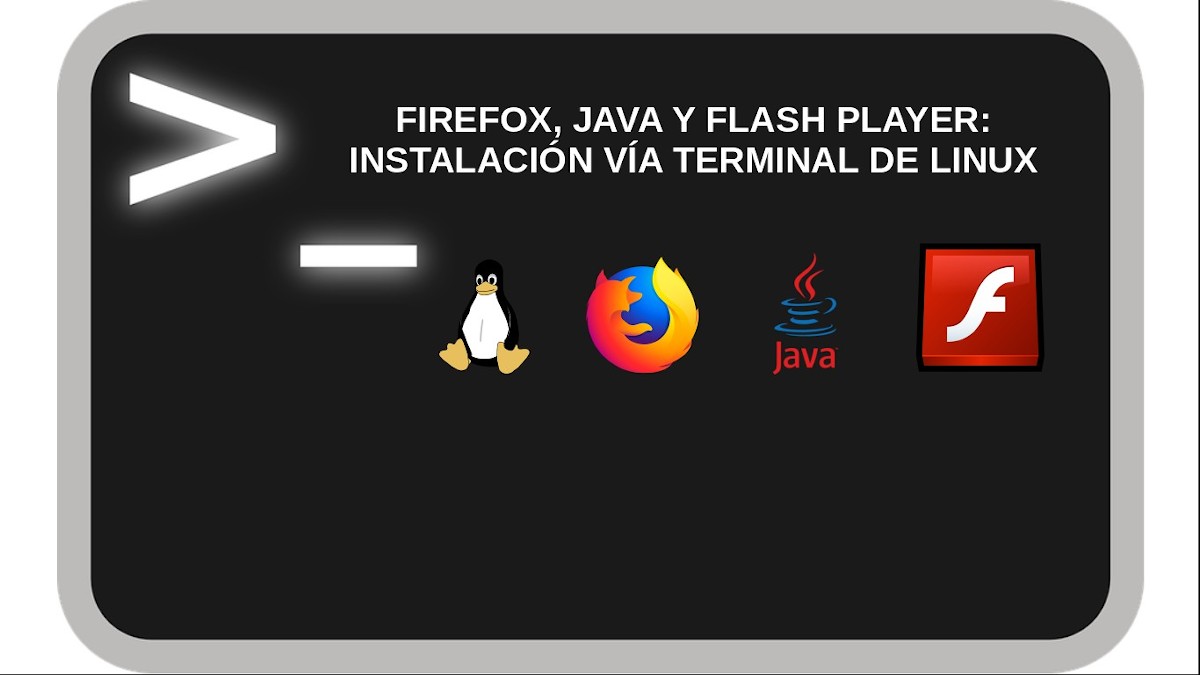
«Mozilla Firefox», «Sun Java JDK» y «Adobe Flash Player», juntos o separados, suelen ser 3 programas importantes o esenciales hoy en día, sobre cualquier «Sistema Operativo» moderno. Aunque el uso de los 2 últimos ha ido en declive, es decir, presentan un menor soporte y uso sobre los «Navegadores web» como «Firefox, Chrome, Opera», entre otros, la verdad es todavía hay muchos sitios web o aplicaciones web basadas en «Sun Java JDK» y «Adobe Flash Player» que requieren de la instalación de los mismos para funcionar adecuadamente sobre un Navegador web.
Y aunque la mayoría de los «Navegadores web» actualmente traen bloqueado o deshabilitado el uso de dichas tecnologías, nunca está demás la instalación de los mismos, es decir de los complementos web originales de «Sun Java JDK» y «Adobe Flash Player», en los casos que sea estrictamente necesarios. Ya que actualmente existen excelentes y funcionales alternativas libres a los mismos, instalables vía repositorios nativos y externos o mediante la descarga directa de sus instaladores en forma de paquetes o archivos comprimidos y ejecutables.
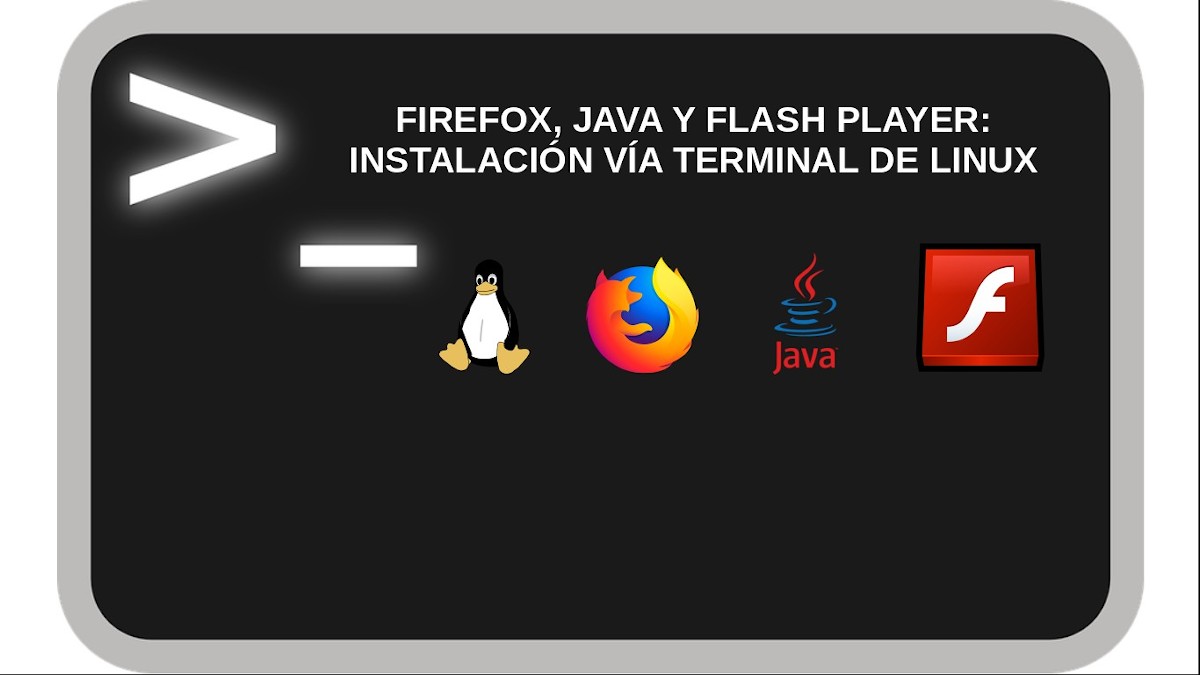
En el caso que nos compete en este artículo, mostraremos la forma actual de descargar, instalar, ejecutar y configurar vía Terminal (Consola) de Linux dichos programas para, entre otras cosas, poder usar las versiones más actualizadas de los mismos, ampliar el conocimiento y dominio de tan importantes elementos dentro de los «Sistemas Operativos» basados en «GNU/Linux», e incrementar las capacidades propias en el manejo del «Shell Scripting» que nos permita a futuro realizar tareas automatizadas o avanzadas vía Terminal sobre estos.
Recordemos para los menos entendidos, y citando nuestra anterior publicación relacionada con el tema llamada «Shell Scripting: El arte de dominar la consola y automatizarlo todo», lo siguiente:
“Y mientras la Shell (Terminal/Consola) es el programa que permite a los usuarios interactuar con el Sistema Operativo a un nivel técnico más profundo, mediante el procesamiento de órdenes de texto en modo terminal, el Shell Scripting es un nivel superior del manejo de las implementaciones de la Shell (por ejemplo: Bash) para facilitarnos el manejo avanzado de las capacidades del S.O. y mejorar la automatización y la monitorización de tareas y procesos”.
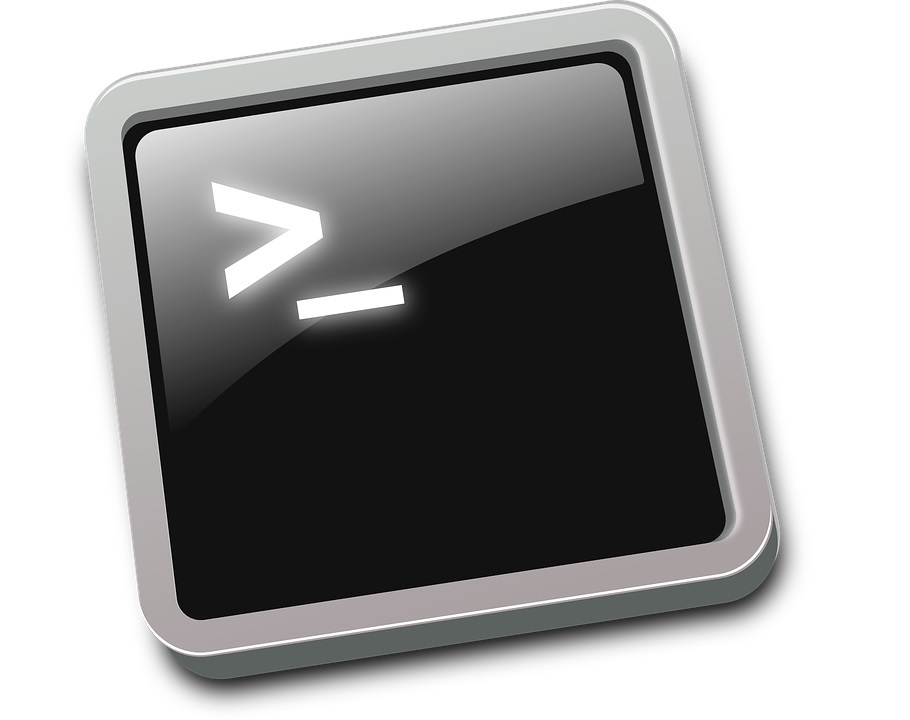
Además, vale la pena resaltar que los pasos o procedimientos a mostrar más adelantes serán realizados sobre una de las muchas implementaciones de la «Shell de Linux», es decir sobre «Bash». Esto debido, a que está es una de las más conocidas y usadas, entre las varias disponibles, tales como: ash, csh, dash, ksh, sh, zsh.
“Bash Shell es un programa informático cuya función consiste en interpretar órdenes. Está basado en la Shell de Unix y es compatible con POSIX. Fue escrito para el proyecto GNU y es el intérprete de comandos por defecto en la mayoría de las distribuciones de Linux”.

Aplicaciones a instalar
Mozilla Firefox
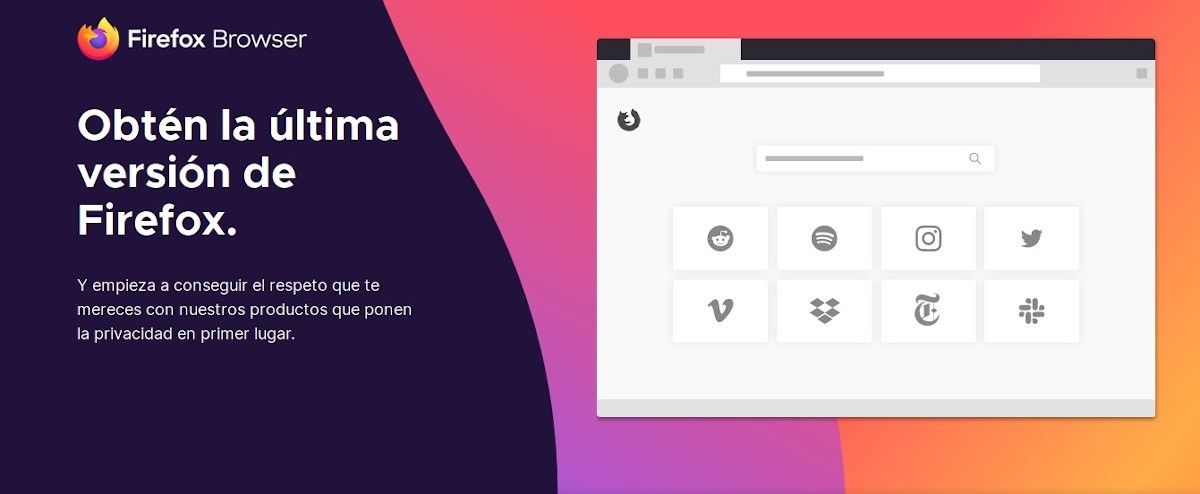
¿Qué es?
El Navegador web «Mozilla Firefox» es desarrollado por la «Fundación Mozilla», una organización sin fines de lucro, que produce aplicaciones pensadas priorizando el beneficio de los usuarios, lo cual ha convertido a la misma y sus productos, en un ecosistema (Institución/Productos) en el que mucha gente confía, sobre todo en cuestiones de privacidad, seguridad y libertad sobre Internet.
Además, «Mozilla Firefox» y sus otros productos, suelen ser muy usados por su alta confiabilidad, estabilidad, modernidad, innovación y bajo consumo de recursos.

Características
«Mozilla Firefox» va actualmente (Nov/2019) por el número de «versión 70.0.1», siendo sus características más destacables las siguientes:
- Protección de seguimiento social activada de forma predeterminada: Característica que bloquea las cookies de rastreo de las redes sociales, como Facebook, LinkedIn o Twitter. Esta novedad complementa la protección de seguimiento mejorada activa desde Firefox 69, que bloquea las cookies de seguimiento de terceros provenientes de más de 2.500 dominios. Esta puede gestionarse a través del icono de "Escudo" ubicado a la izquierda de la barra de direcciones, incluyendo la posibilidad de habilitarla o deshabilitarla, visualizar las cookies y los rastreadores bloqueados, hacer ajustes en los mecanismos de protección (about:preferences#privacy) y poder ver un informe detallado (about:protections) de los rastreadores bloqueados diariamente, junto a las alertas de filtraciones de datos y las contraseñas guardadas.
- Nuevas protecciones de seguridad: Mediante Firefox Lockwise (Herramienta de gestión de identidades digitales y contraseñas). Firefox Lockwise puede gestionarse escribiendo en la barra de direcciones about:logins. Y en la versión de escritorio facilita la creación, actualización y eliminación de los inicios de sesión y contraseñas en los sitios web donde se hayan guardado los mismos. Además de permitir la posibilidad de sincronizar dichos datos en todos los dispositivos con el Navegador web Firefox y Firefox Lockwise activados. También nos permite recibir avisos, cuando nuestros datos de inicio de sesión se hayan podido ver comprometidos en una brecha de seguridad, y usar un generador de contraseñas seguras ya incluido.
- Nuevo menú de cuenta en la barra de herramientas: Accesible mediante un icono que gestiona nuestra cuenta personal del Navegador web. Icono que al oprimirse muestra pequeño menú con varias acciones rápidas, tales como: Administrar nuestra cuenta, activar la sincronización de datos, acceder al historial de accesos para ver desde dónde se está utilizando nuestra cuenta y hasta el acceso directo a los servicios Monitor y Send de Firefox. Estos últimos pueden ser eliminados del menú haciendo clic derecho sobre el icono del servicio y marcando la opción de eliminar desde el menú contextual.
- Otras menores: Entre ellas tenemos las siguientes:
- Mejoras generales del motor que optimizan la navegación web mediante ajustes que permiten aumentar la velocidad de carga de las páginas en diferentes niveles dependiendo del Sistema Operativo usado.
- Un indicador en la barra de direcciones que nos avisa si una página web nos está geolocalizando.
- Un nuevo icono de la aplicación, rediseñado pero más parecido al icono clásico, aunque con un aspecto más moderno y estilizado.
- Un icono nuevo para hacer más visibles los nuevos lanzamientos y funciones y el uso del tema claro u oscuro en las páginas nativas de Firefox dependiendo del tema del Sistema Operativo ejecutado.
- Mejoras a nivel de WebRender sobre Windows y nuevas propiedades CSS para optimizar el desarrollo web.
- Todos los recursos FTP conectados ahora se descargan en lugar de visualizarse.
- Una reversión a la antigua implementación de LocalStorage (dom.storage.next_gen=false en about: config) para resolver los posibles bloqueos al abrir ciertas páginas o cargar ciertos elementos en una página usando JavaScript.
- Ocultamiento del título en pantalla completa.
- Actualización del complemento OpenH264 para usuarios de macOS 10.15.
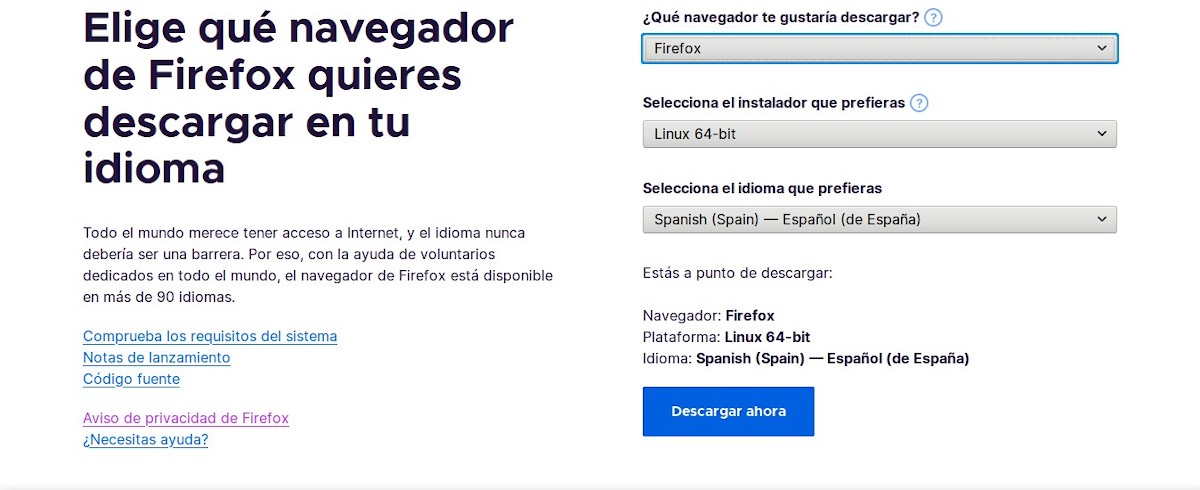
Instalación vía Terminal
apt purge firefox* apt install -f dpkg-configure -a rm -rf /opt/firefox* rm -f /usr/bin/firefox* rm -f $HOME/Escritorio/firefox.desktop rm -f $HOME/Desktop/firefox.desktop rm -f $HOME/.local/share/applications/firefox.desktop rm -f /usr/share/applications/firefox.desktop update-menus # NOTA: Líneas necesarias en caso de querer borrar previamente cualquier rastro # de una instalación previa u actual de Mozilla Firefox manualmente. ############################################################################### export http_proxy=http://XXX.XXX.XXX.XXX:XXXX export no_proxy="127.0.0.1, localhost, XXX.XXX.XXX.XXX/XX, tu_dominio.com:XXXX" # NOTA: Líneas necesarias en caso de querer/necesitar pasar por debajo # (saltar/omitir) el posible bloqueo de un proxy a nivel del terminal. ############################################################################### cd /opt # Ubicarse en carpeta /opt del Sistema Operativo wget -c https://download-installer.cdn.mozilla.net/pub/firefox/releases/70.0.1/linux-i686/es-ES/firefox-70.0.1.tar.bz2 # Nota: Descarga de Paquete de 32 Bits wget -c https://download-installer.cdn.mozilla.net/pub/firefox/releases/70.0.1/linux-x86_64/es-ES/firefox-70.0.1.tar.bz2 # Nota: Descarga de Paquete de 64 Bits wget -c https://addons.mozilla.org/firefox/downloads/file/1670980/diccionario_de_espanolespana-2.4.xpi # Nota: Descargar paquete de Diccionario en español de España en caso de ser necesario. ############################################################################### tar xvjf *firefox*.tar.bz2 # Descomprimir Navegador Web Mozilla Firefox ln -f -s /opt/firefox/firefox /usr/bin/firefox # Crear enlace simbólico del Navegador web a la ruta estándar de las apps ############################################################################### echo ' [Desktop Entry] Name=Mozilla Firefox GenericName=Web Browser GenericName[es]=Navegador web Comment=Navegador de Internet Exec=/opt/firefox/firefox Icon=/opt/firefox/browser/chrome/icons/default/default32.png Terminal=false Type=Application Encoding=UTF-8 Categories=Network;Application; MimeType=x-scheme-handler/mozilla; X-KDE-Protocols=mozilla ' > /opt/firefox/firefox.desktop # Crear acceso directo en el Escritorio (Desktop) chown $USER:$USER -R /opt/firefox/ chmod 755 /opt/firefox/firefox.desktop # Asignar propietario y permisologia correcta a los archivos ln -s /opt/firefox/firefox.desktop $HOME/Escritorio/firefox.desktop chmod +x $HOME_USER_NAME/Escritorio/firefox.desktop ln -s /opt/firefox/firefox.desktop $HOME_USER_NAME/Desktop/firefox.desktop chmod +x $HOME_USER_NAME/Desktop/firefox.desktop ln -s /opt/firefox/firefox.desktop $HOME_USER_NAME/.local/share/applications/firefox.desktop ln -s /opt/firefox/firefox.desktop /usr/share/applications/firefox.desktop update-menus rm -f /opt/firefox*.* # Crear los enlaces simbólicos necesarios y actualizar el menú de inicio para # que sean visualizados en el mismo. Además, de borrar el archivo fuente. ############################################################################### su - $USER -c "firefox https://addons.mozilla.org/firefox/downloads/file/1670980/diccionario_de_espanolespana-2.4.xpi?src=dp-btn-primary" & # Abrir el Navegador web e instalar el paquete de Diccionario en español de España en caso de ser necesario. ###############################################################################
Nota: Recuerde que si su «Sistema Operativo» no viene con «Mozilla Firefox» por defecto y usted lo instala manualmente, en la misma se debe tener instalado «pulseaudio» para que el Navegador web funcione correctamente, es decir, pueda reproducir los sonidos que se ejecuten.
Sun Java JDK

El Kit de Desarrollo oficial del lenguaje de programación Java de la Empresa Sun, conocido con el nombre corto de «Sun Java JDK» es un entorno de desarrollo orientado a objetos, muy útil y necesario sobre aquellos Ordenadores donde se ejecutaran aplicaciones de escritorios o web basadas en Java.
En la actualidad, «Sun Java JDK» es el entorno de desarrollo más popular para el lenguaje Java, entre otras cosas por ser el ofrecido oficialmente por la empresa creadora. Aunque el mismo, no incluye un IDE gráfico (como Eclipse), por lo que se debe instalar uno por separado.
El mismo incluye una «Máquina Virtual para Java (MVJ)», indispensable para que sea ejecutada cualquier clase de programas basada en Java. Pero, además el mismo cuenta con un amplio surtido de herramientas, como «javac (Compilador de bytecode de Java)», «javap (Desensamblador de clases)» y «jdb (Depurador de bugs)». Todos ubicados en el subdirectorio /bin de la carpeta de instalación del «Sun Java JDK». Además, incluye ejemplos y demostraciones, y se actualiza con frecuencia.
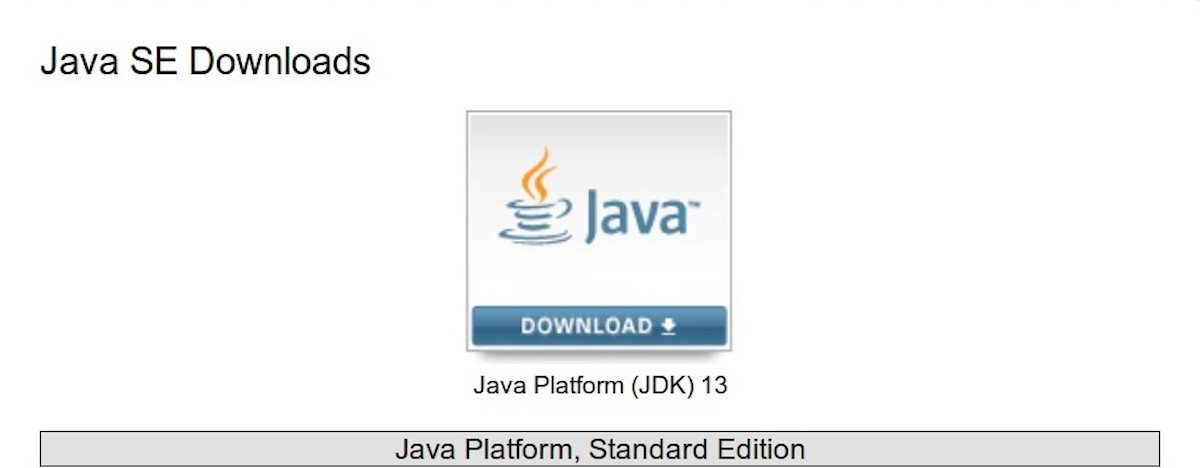
Características
«Sun Java JDK» va actualmente (Nov/2019) por el número de «versión 13.0.1», siendo sus características más destacables las siguientes:
- Tecnología de desarrollo de aplicaciones: Que convierte a la Web en un elemento más interesante y útil. Ya que permite la ejecución de juegos, la visualización de imágenes, las conversaciones en línea, los paseos virtuales y la utilización de servicios, tales como, cursos en línea, servicios bancarios y mapas interactivos. Sin Java instalado, muchas aplicaciones y sitios web no funcionarían satisfactoriamente.
- Ciclo de desarrollo constante: Que provee de nuevas facilidades y funcionalidades que, a su vez, permiten las mejoras de aplicaciones de escritorio e internet. Debido a sus constantes actualizaciones, Java por defecto, notifica inmediatamente que hay nuevas disponibles para instalarse, lo cual, trae muchas veces beneficios o ventajas en el ámbito de la seguridad informática.
- Multiplataforma: Actualmente Java es funcional para Firefox, Chrome, Safari, Opera y navegadores compatibles, aunque vienen deshabilitado por defecto, por motivos de seguridad. Y se puede instalar y usar perfectamente sobre Sistemas Operativos Windows, Linux y MacOS, gracias a sus múltiples formatos de archivos instalables (.deb, .rpm, .tar.gz, .dmg, .exe y .zip).

Entre las muchas novedades o correcciones agregadas en esta última versión destacan las siguientes:
- Tres nuevos métodos a java.nio.file.file.FileSystems para facilitar el uso de los proveedores de sistemas de ficheros que tratan el contenido de un fichero como un sistema de ficheros. Ver: JDK-8218875
- El búfer java.nio.ByteBuffer y los otros en java.nio ahora definen nuevos métodos para transferir secuencias contiguas de bytes sin tener en cuenta la posición del búfer. Ver: JDK-5029431
- Nueva instancia que representa la nueva era japonesa Reiwa. Ya que, s diferencia de otras épocas, no hay un campo público para esta época. Puede obtenerse llamando a JapaneseEra.of(3) o JapaneseEra.valueOf("Reiwa"). Ver: JDK-8205432
- Actualización del soporte a Unicode hasta la versión 12.1. Ver: JDK-8221431
- Mejoría del ZGC para devolver al Sistema Operativo la memoria en pilas no utilizada. Esto es útil para aplicaciones y entornos en los que la huella de la memoria es una preocupación. Ver: JDK-8220347
Nota: Para ampliar esta información se puede acceder al siguiente enlace: Notas de la versión JDK 13

Instalación vía Terminal
cd /opt # Ubicarse en carpeta /opt del Sistema Operativo wget --no-cookies --no-check-certificate --header "Cookie: gpw_e24=http%3A%2F%2Fwww.oracle.com%2F; oraclelicense=accept-securebackup-cookie" "https://download.oracle.com/otn-pub/java/jdk/13.0.1+9/cec27d702aa74d5a8630c65ae61e4305/jdk-13.0.1_linux-x64_bin.tar.gz" # Descargar versión 13.0.1+9 de JDK que no incluye JRE wget --no-cookies --no-check-certificate --header "Cookie: gpw_e24=http%3A%2F%2Fwww.oracle.com%2F; oraclelicense=accept-securebackup-cookie" "https://download.oracle.com/otn/java/jdk/8u231-b11/5b13a193868b4bf28bcb45c792fce896/jdk-8u231-linux-i586.tar.gz" wget --no-cookies --no-check-certificate --header "Cookie: gpw_e24=http%3A%2F%2Fwww.oracle.com%2F; oraclelicense=accept-securebackup-cookie" "https://download.oracle.com/otn/java/jdk/8u231-b11/5b13a193868b4bf28bcb45c792fce896/jdk-8u231-linux-x64.tar.gz" # Descargar última versión 8u231-b11 de JDK actualizada que incluye JRE tar -zxvf jdk-13.0.1_linux-x64_bin.tar.gz -C /usr/lib/jvm/ # Descomprimir archivo fuente del Java JDK 13 tar -zxvf jdk-8u231-linux-x64.tar.gz -C /usr/lib/jvm/ # Descomprimir archivo fuente del Java JDK 8 ############################################################################### echo "JAVA_HOME=/usr/lib/jvm/$VERSION" >> /etc/profile echo "PATH=$PATH:$HOME/bin:$JAVA_HOME/bin" >> /etc/profile echo "export JAVA_HOME" >> /etc/profile echo "export PATH" >> /etc/profile # Actualización de variables de entorno para Java JDK ############################################################################### # INSTALACION Y CONFIGURACION DE LA VERSION ACTUAL DE JAVA JDK update-alternatives --install /usr/bin/java java /usr/lib/jvm/jdk-13.0.1/bin/java 1 update-alternatives --install /usr/bin/javac javac /usr/lib/jvm/jdk-13.0.1/bin/javac 1 update-alternatives --install /usr/bin/jar jar /usr/lib/jvm/jdk-13.0.1/bin/jar 1 # Solo para Java JDK 13 update-alternatives --install /usr/bin/java java /usr/lib/jvm/jdk1.8.0_231/bin/java 1 update-alternatives --install /usr/bin/javac javac /usr/lib/jvm/jdk1.8.0_231/bin/javac 1 update-alternatives --install /usr/bin/jar jar /usr/lib/jvm/jdk1.8.0_231/bin/jar 1 update-alternatives --install /usr/bin/javaws javaws /usr/lib/jvm/jdk1.8.0_231/bin/javaws 1 update-alternatives --install /usr/lib/mozilla/plugins/libjavaplugin.so mozilla-javaplugin.so /usr/lib/jvm/jdk1.8.0_231/jre/lib/i386/libnpjp2.so 1 update-alternatives --install /usr/lib/mozilla/plugins/libjavaplugin.so mozilla-javaplugin.so /usr/lib/jvm/jdk1.8.0_231/jre/lib/amd64/libnpjp2.so 1 # Solo para Java JDK 8 update-alternatives --set java /usr/lib/jvm/jdk-13.0.1/bin/java update-alternatives --set javac /usr/lib/jvm/jdk-13.0.1/bin/javac update-alternatives --set jar /usr/lib/jvm/jdk-13.0.1/bin/jar # Solo para Java JDK 13 update-alternatives --set java /usr/lib/jvm/jdk1.8.0_231/bin/java update-alternatives --set javac /usr/lib/jvm/jdk1.8.0_231/bin/javac update-alternatives --set jar /usr/lib/jvm/jdk1.8.0_231/bin/jar update-alternatives --set javaws /usr/lib/jvm/jdk1.8.0_231/bin/javaws update-alternatives --set mozilla-javaplugin.so /usr/lib/jvm/jdk1.8.0_231/jre/lib/i386/libnpjp2.so update-alternatives --set mozilla-javaplugin.so /usr/lib/jvm/jdk1.8.0_231/jre/lib/amd64/libnpjp2.so # Solo para Java JDK 8 ############################################################################### cd /usr/lib/mozilla/plugins/ rm -f libnpjp2.so ln -s /usr/lib/jvm/jdk1.8.0_231/jre/lib/i386/libnpjp2.so ln -s /usr/lib/jvm/jdk1.8.0_231/jre/lib/amd64/libnpjp2.so # Configurar JAVA JRE EN MOZILLA FIREFOX Y OPERA BROWSER ############################################################################### cd /opt java -version javac -version . /etc/profile rm -f jdk-* # Almacenamiento y verificación de la versión instalada de JAVA JDK ############################################################################### su - $USER -c "xdg-open 'http://www.java.com/es/download/installed.jsp'" & # Abrir un Navegador web Firefox versión 52 o menor y verificar el Java JRE # instalado, válido solo para la versión 8. ###############################################################################
Adobe Flash Player

¿Qué es?
«Adobe Flash Player» es una tecnología de visualización de contenido y ejecución de código en forma de complemento ligero (Tiempo de ejecución / runtime) dentro de los Navegadores web principalmente. Es decir, es un software para contenidos y aplicaciones de Internet que permite un uso constante y atractivo de contenido o código que, por lo general, suele estar asociado a la reproducción de vídeo y audio, y juegos.
A pesar de que la tendencia actual es a la desincorporación o sustitución de dicha tecnología, por otras como HTML5, la misma todavía permanece operativa en billones instalaciones. Por lo que, todavía «Adobe Flash Player» se constituye como una solución estándar para suministrar contenido web llamativo y funcional.
La misma suele usarse sobre todo en algunos sitios web para realizar diseños, animaciones, e interfaces (pantallas, menús y botones) permitiendo que los usuarios participen de una experiencia web de calidad. Además, es el plugin oficial para reproducir ficheros SWF.

Características
«Adobe Flash Player» va actualmente (Nov/2019) por el número de «versión 32.0.0.270», siendo sus características más destacables las siguientes:
- Permite hacer cosas fascinantes en los sitios web: Desde videoconferencia hasta juegos en red, pasando por edición y reproducción de vídeo, animaciones y salas de conversación.
- Excelentes capacidades multimedia: Cuenta con buenas capacidades 3D, aceleración por hardware, soporte para vídeo en HD y procesamiento multihilo.
- Total integración en los Navegador web: Se integra rápida y eficientemente en los mejores Navegadores web de la actualidad. Y cuenta con un fácil y sencillo menú de configuración, que se activa con un clic derecho del ratón, donde se puede controlar la reproducción y la calidad de imagen, entre otros parámetros.
- Multiplataforma: Actualmente Flash Player es funcional para Firefox, Chrome, Safari, Opera y navegadores compatibles, aunque vienen deshabilitado por defecto, por motivos de seguridad. Y se puede instalar y usar perfectamente sobre Sistemas Operativos Windows, Linux y MacOS, gracias a sus múltiples formatos de archivos instalables (.deb, .rpm, .tar.gz, .dmg, y .exe).
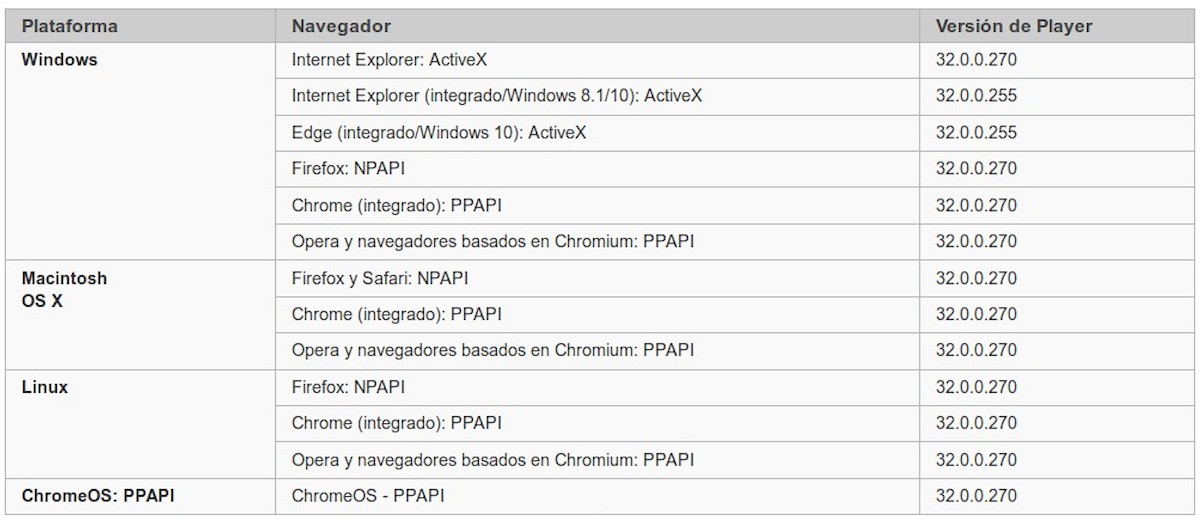
Instalación vía Terminal
cd /opt # Ubicarse en carpeta /opt del Sistema Operativo mkdir flash-player chmod 755 -R flash-player/ chown $USER. -R flash-player/ cd flash-player/ # Creación de carpeta del archivo fuente wget -c https://fpdownload.adobe.com/get/flashplayer/pdc/32.0.0.270/flash_player_npapi_linux.i386.tar.gz # Descarga de archivo fuente de 32 Bits # wget -c https://fpdownload.adobe.com/pub/flashplayer/pdc/32.0.0.270/flash_player_ppapi_linux.x86_64.tar.gz # Descarga de archivo fuente de 64 Bits tar -zxvf *flash_player*.* # Descomprimir archivo fuente del Adobe Flash Player ############################################################################### mkdir /usr/lib/chromium-browser mkdir /usr/lib/chromium-browser/plugins cp libflashplayer.so /usr/lib/chromium-browser/plugins mkdir /usr/lib/firefox mkdir /usr/lib/firefox/plugins cp libflashplayer.so /usr/lib/firefox/plugins mkdir /usr/lib/iceape mkdir /usr/lib/iceape/plugins cp libflashplayer.so /usr/lib/iceape/plugins mkdir /usr/lib/iceweasel mkdir /usr/lib/iceweasel/plugins cp libflashplayer.so /usr/lib/iceweasel/plugins mkdir /usr/lib/midbrowser mkdir /usr/lib/midbrowser/plugins cp libflashplayer.so /usr/lib/midbrowser/plugins mkdir /usr/lib/mozilla mkdir /usr/lib/mozilla/plugins cp libflashplayer.so /usr/lib/mozilla/plugins mkdir /usr/lib/mozilla-firefox mkdir /usr/lib/mozilla-firefox/plugins cp libflashplayer.so /usr/lib/mozilla-firefox/plugins mkdir /usr/lib/opera mkdir /usr/lib/opera/plugins cp libflashplayer.so /usr/lib/opera/plugins mkdir /usr/lib/xulrunner mkdir /usr/lib/xulrunner/plugins cp libflashplayer.so /usr/lib/xulrunner/plugins mkdir /usr/lib/xulrunner-addons mkdir /usr/lib/xulrunner-addons/plugins cp libflashplayer.so /usr/lib/xulrunner-addons/plugins # Creación de carpetas receptoras del complemento por cada Navegador web ############################################################################### cp -r usr/* /usr # Copiado de archivos de la aplicación al Sistema Operativo ############################################################################### ldd /usr/lib/mozilla/plugins/libflashplayer.so ldd /usr/bin/flash-player-properties ldd /usr/lib/kde4/kcm_adobe_flash_player.so # Solo para Sistemas Operativos de 32 Bits ldd /usr/lib64/kde4/kcm_adobe_flash_player.so # Solo para Sistemas Operativos de 32 Bits # Enlazamiento de las Librerías compartidas de Adobe y el Sistema Operativo ############################################################################### cd .. rm -rf flash-player/ # Borrar carpeta fuente del complemento ############################################################################### su - $USER -c "xdg-open 'https://www.adobe.com/es/software/flash/about/'" & # Abrir un Navegador web Firefox y validar la instalación del complemento. ###############################################################################
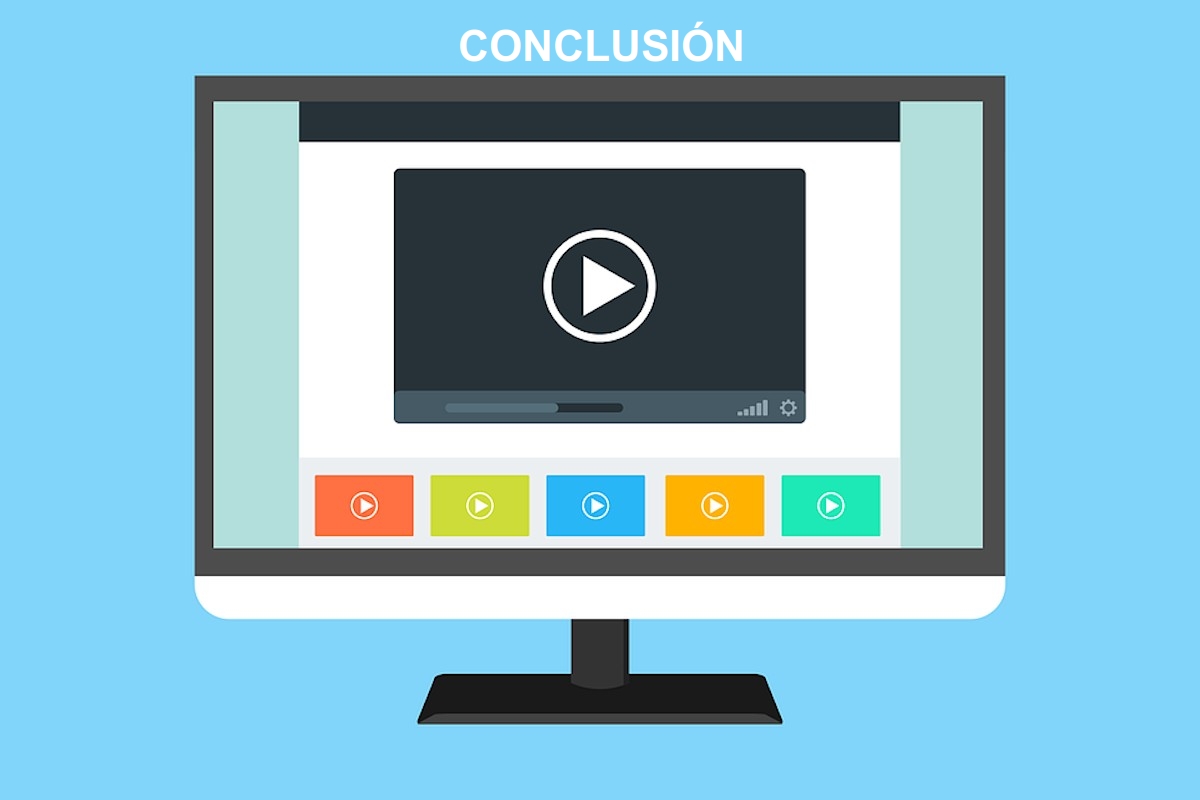
Conclusión
Aunque lo ideal es usar el Navegador web «Mozilla Firefox» instalado directamente desde un repositorio oficial o un archivo .deb, a veces en el mismo no se cuenta con la última versión oficial disponible o con una vieja versión específica. Y a veces, suele ser necesario instalar una vieja versión específica para poder ejecutar ciertos sitios web o aplicaciones web o de escritorio, no soportadas por las más nuevas versiones.
Igualmente, con respecto a «Sun Java JDK» y «Adobe Flash Player», existen sobre los «Sistemas Operativos Linux» alternativas libres y abiertas similares en eficiencia y efectividad. Sin embargo, hay casos donde es mejor disponer de la versión original más reciente o de determinada versión vieja para poder ejecutar ciertos sitios web o aplicaciones web o de escritorio, no soportadas por las más nuevas versiones.
Por último, esperamos que está publicación también les sea útil o les ayude a mejorar su dominio de la «Terminal», y hasta del manejo del «Shell Scripting», tomando las ordenes de comando aquí mencionadas para insertarlas dentro de un archivo script y así automatizar dichas tareas.
Tenga en cuenta, que en algunos casos, dichas ordenes deberán ser ejecutadas como usuario o superusuario, y en otros casos deberán ir acompañadas del comando «sudo» al inicio de la misma. Todo dependerá de su «Sistema Operativo Linux» usado y su configuración a nivel de usuario.

Gracias por visitar el blog oficial de la tienda ReDIGIT Informática Circular. Si estás buscando ordenadores, monitores o portátiles baratos, en nuestra tienda online podrás encontrar PC de sobremesa a partir de 99 euros IVA incluido y portátiles económicos con 2 años de garantía. Todos los equipos en venta en ReDIGIT son de ocasión (segunda mano, renovados, refurbished y outlet), funcionan perfectamente y son ideales para cualquier tarea de tipo doméstico y profesional. ReDIGIT es la primera tienda en España que ofrece hasta 3 años de garantía en productos de informática de ocasión. Ponte en contacto con nosotros llamando/escribiendo directamente al Tel. y WhatsApp: 974 353 720.
